Kaip pataisyti šią programą buvo užblokuotas jūsų apsauga
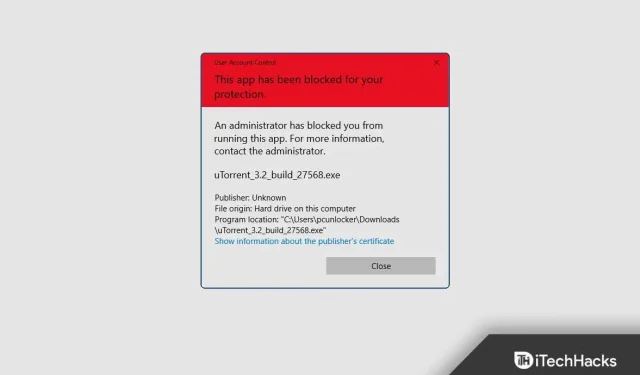
Daug kartų, kai įdiegiate programą savo kompiuteryje, galite matyti klaidos pranešimą: „Ši programa buvo užblokuota dėl jūsų saugumo“. Tai neleidžia jums atsisiųsti tam tikrų programų, jei jos yra iš nežinomų šaltinių arba iš nežinomų leidėjų. Dėl šio klausimo nėra ko nerimauti. Šiame straipsnyje aptarsime visus galimus šios programos, kuri užblokuota dėl saugos klaidos, trikčių šalinimo būdus.
Kodėl ši programa buvo užblokuota dėl saugos problemos?
Kaip žinote, „Windows“ yra su integruota saugos programine įranga, žinoma kaip „Windows Defender“. Tačiau kartais ji pateikia neteisingą arba klaidingą informaciją apie programas ar failus, kurie net nekenkia jūsų sistemai. Kita saugos programinė įranga žinoma kaip „Defender SmartScreen“. Tai apsaugo jūsų sistemą nuo kenkėjiškų failų. Jis aptinka programas, sukurtas nežinomų ar neleistinų kūrėjų, ir taip pat blokuoja jų paleidimą jūsų kompiuteryje, o tai sukelia arba sukelia šią problemą žodžiais „Ši programa buvo užblokuota jūsų apsaugai“. Kartais ši problema taip pat iškyla, kai bandote įdiegti kokią nors programą iš mažiau žinomo šaltinio.
Pataisyti ši programa buvo užblokuota jūsų apsaugai 2022 m
Jei norite atsisiųsti failą ir žinote, kad jis saugus, bet jį paleisdami susiduriate su problema „Ši programa užblokuota dėl jūsų saugumo“, šis straipsnis padės išspręsti problemą. Galite išspręsti problemą šiais būdais:
Naudojant komandinę eilutę
Jei norite išvengti šios problemos, galite įdiegti arba paleisti programą naudodami komandinę eilutę. Norėdami išspręsti šią problemą naudodami komandinę eilutę, atlikite nurodytus veiksmus.
- Pirmiausia nukopijuokite kelią į programą, su kuria susiduriate. Dešiniuoju pelės mygtuku spustelėkite programos piktogramą darbalaukyje arba suraskite programą meniu Pradėti ir spustelėkite ją dešiniuoju pelės mygtuku. Spustelėkite „ Ypatybės “ ir rasite kelią šalia „ Target“.
- Dabar paspauskite Windows klavišą , kad atidarytumėte meniu Pradėti . Čia raskite CMD , pasirinkite jį ir spustelėkite Vykdyti kaip administratorių.
- Komandų eilutėje įklijuokite visą kelią į programą, kurią norite įdiegti, ir paspauskite Enter .
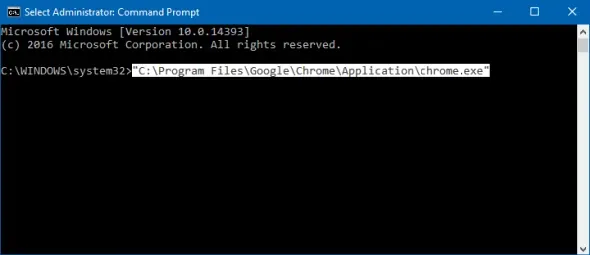
- Dabar uždarykite komandų eilutės langą ir programa bus įdiegta.
Per registro rengyklę
Kitas būdas ištaisyti šią klaidą yra naudojant registro rengyklę. Norėdami tai padaryti, atlikite toliau nurodytus veiksmus.
- Paspauskite klavišų kombinaciją Windows + R , įveskite regedit ir spustelėkite Gerai , kad atidarytumėte registro rengyklę.
- Čia, adreso juostoje, nukopijuokite ir įklijuokite šį adresą:
- HKEY_LOCAL_MACHINE\SOFTWARE\Microsoft\Windows\CurrentVersion\Policies\System
- Dešinėje pusėje dukart spustelėkite EnableLUA , kad pakeistumėte jį.
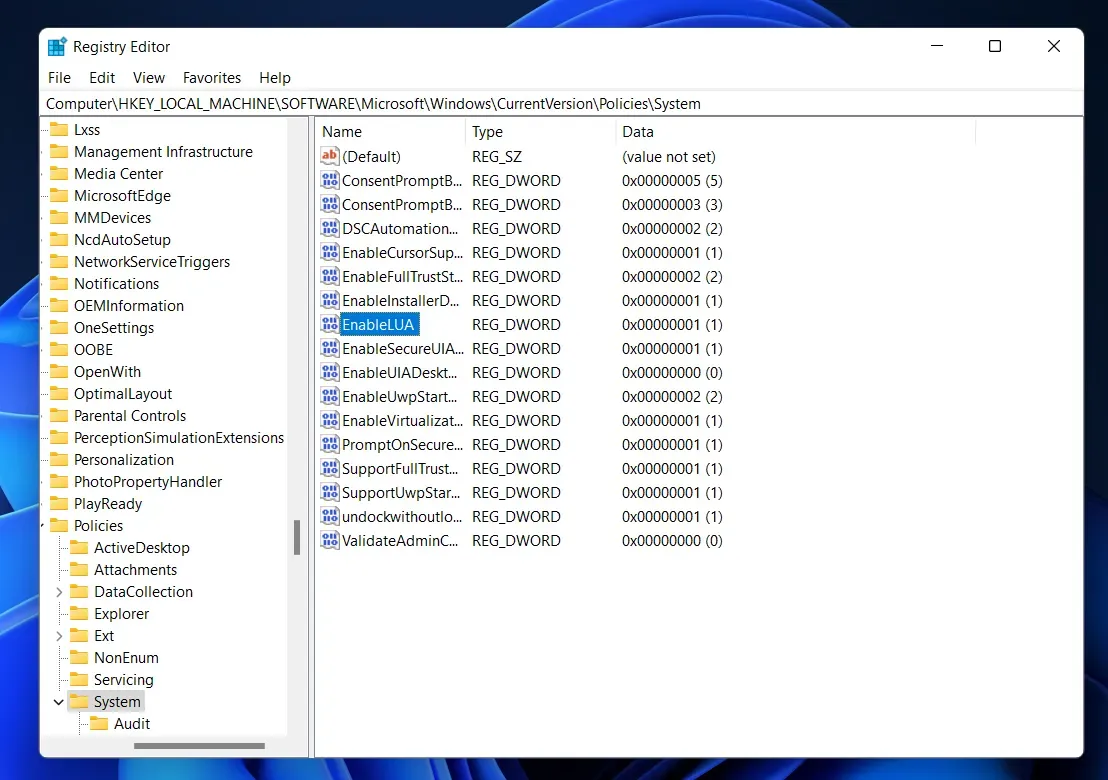
- Pakeiskite duomenų reikšmę į 0 ir spustelėkite Gerai.
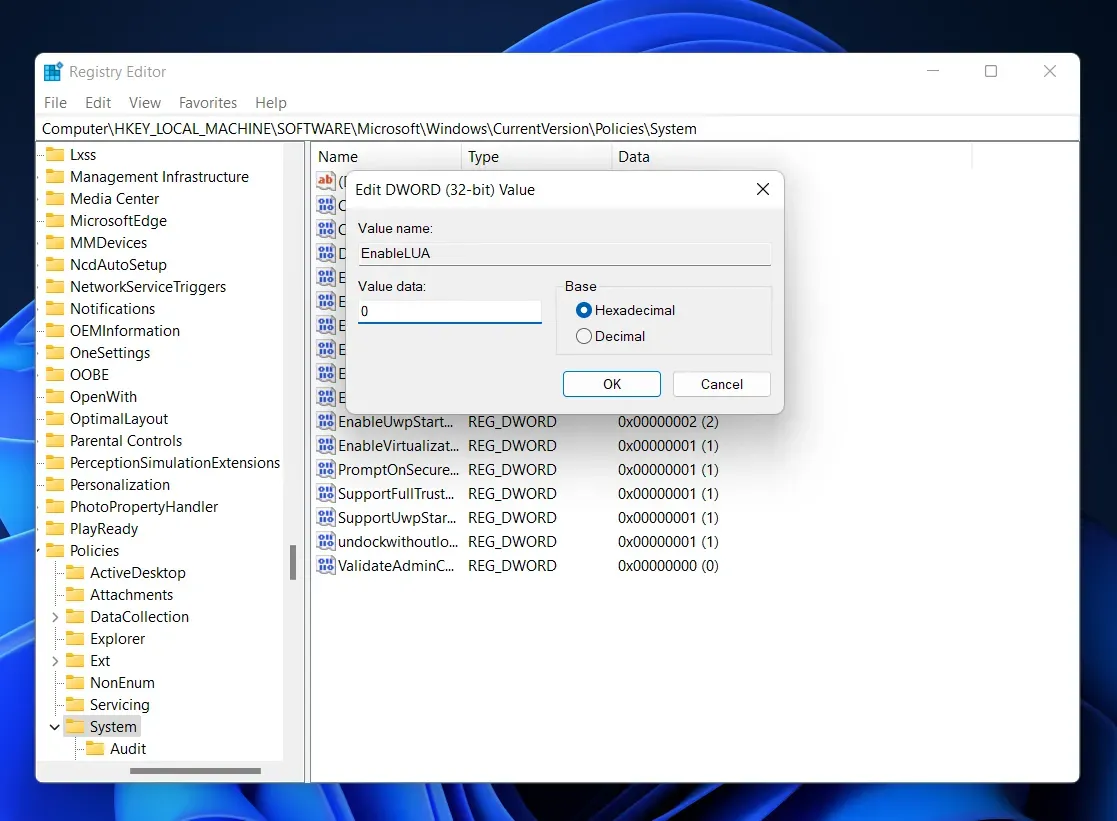
- Uždarykite registro rengyklę, iš naujo paleiskite kompiuterį ir problema bus išspręsta.
Vietinės grupės strategijos naudojimas
Taip pat galite išspręsti klaidą pakeisdami atitinkamą politiką. Atlikite nurodytus veiksmus, kad
- Pirmiausia atidarykite vietinės grupės strategijos rengyklę . Norėdami tai padaryti, suraskite jį meniu Pradėti ir atidarykite.
- Kairėje Vietinės grupės strategijos rengyklės pusėje spustelėkite Kompiuterio konfigūracija ir Windows parametrai .
- Pagal šią parinktį spustelėkite Saugos parametrai , tada Vietinė politika ir galiausiai spustelėkite Saugos parinktys .
- Tada dešinėje dukart spustelėkite Vartotojo abonemento valdymas: paleiskite visus administratorius administratoriaus patvirtinimo režimu .
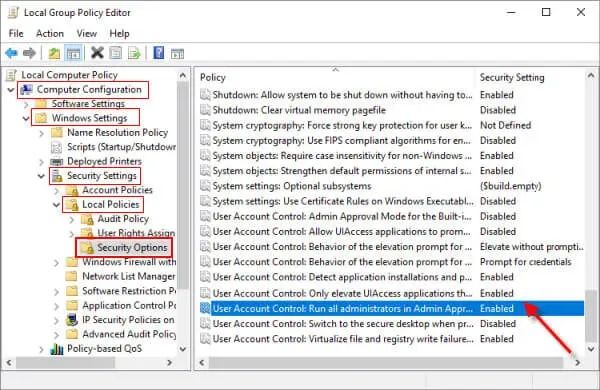
- Galiausiai pasirinkite parinktį Išjungta ir spustelėkite Gerai .
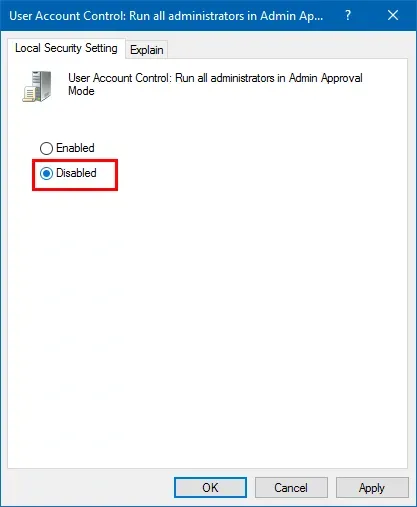
- Po to uždarykite vietinės grupės strategijos rengyklę ir iš naujo paleiskite kompiuterį.
Pastaba. Pakeitus pirmiau nurodytą politiką, UAC taip pat bus automatiškai išjungtas.
Naudojant integruotą administratoriaus paskyrą
Jei norite ištaisyti klaidą „Ši programa užblokuota dėl jūsų apsaugos“, taip pat galite įdiegti arba paleisti programą integruotoje administratoriaus paskyroje. Vadovaukitės toliau pateiktomis instrukcijomis, kad įdiegtumėte programą administratoriaus paskyroje.
- Spustelėkite piktogramą Pradėti, spustelėkite savo paskyros profilį, tada spustelėkite Administratoriaus paskyra , kad prisijungtumėte.
- Dabar įdiekite užblokuotą programą. Sėkmingai įdiegę programą, atsijunkite nuo administratoriaus paskyros.
- Dabar prisijunkite prie savo paskyros.
Prisijungę pamatysite, kad jūsų problema išspręsta ir galėsite naudotis programa be jokių klaidų.
Pastaba. Prieš atsisiųsdami bet kokią programą įsitikinkite, kad ji yra saugi ir negali pakenkti jūsų sistemai. Jis visada turėtų būti iš patikimo šaltinio / svetainės.
Išvada
Tai buvo keli būdai, kaip išspręsti šią programą, kuri buvo užblokuota jūsų apsaugai. Su klaida dažniausiai susiduria vartotojai, kai sistema mano, kad programa yra kenkėjiška ir ją blokuoja, kad išvengtų žalos. Su tuo galite susidurti atsisiųsdami nepatvirtintas programas į savo kompiuterį.


Parašykite komentarą